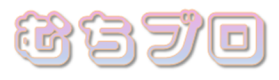スマイルゼミのタブレットの電源が入らなくなってしまいました。
電源ボタンをいくら長押ししても、画面は真っ暗なままです。
えーーーーー!?!?
まだ4か月しか経っていないのに!
代替機が配送されるまで、
「しばらく勉強できないの!?」と悲しそうな長女。
残念な気持ちでサポートセンターへ電話したところ、あっさり電源ONできちゃった!
そこで、説明書に載っていない正しい電源ON・OFF方法をまとめました。
目次
説明書
↓タブレットに同梱されていた「よくある質問」の中の項目。
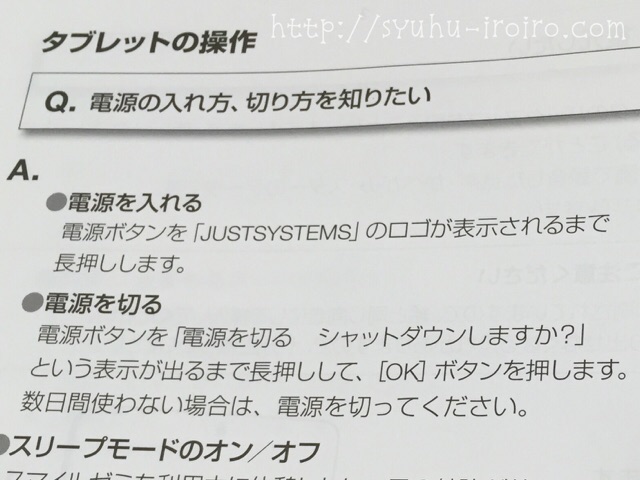
電源の入れ方には、「ジャストシステムのロゴが表示されるまで長押し」と書かれている。
当初は、数秒押せばロゴがポッと現れていた気がします。(冒頭の画像)
でも最近は、押しても押しても、なかなかロゴが出ない。
10秒長押ししても出ない。
そこで、サポートセンターへ電話をしました。
サポートセンターにて
保護者の本人確認の後、一度電話を切り、担当者から1時間後に電話がかかってきました。
タブレットの状態を確認する為、電話を繋いだままやってもらう確認動作が2つあるとのこと。
結局、我が家のタブレットは一つ目の方法で復活したので、2つ目のことは分かりません。
私が対応してもらったのは、以下の通り。
タブレットの電源が入らない&入りにくいとお悩みの方は、一度お試しください♪
ちなみに、
電話をかける前に「みまもるネット」の「ご契約内容の確認」で該当児童名をクリック、画面一番下の「タブレットの修理・交換」から入ると、現在の保証内容やサポートサービスの状況が確認出来ますよ。
画面下に電話番号も載っています。
(スマホだとタップで電話が繋がります)
方法
1:タブレットにACアダプターを繋ぐ
⇒充電のLEDランプが点灯する→2へ
⇒充電のLEDランプが点灯しない(→スマイルゼミへ電話してね)
2:電源ボタンを5,6秒押して、手を離す
⇒しばらく間があり(2.3秒後)、画面にロゴが出た!→「問題ありません」
⇒変化なし。画面暗いまま(→スマイルゼミへ電話してね)
電源についてのまとめ
・長押し3秒では、電源入らない
・【長押し5秒~6秒】で手を離す&少し待つと電源入る!
・7.5秒以上押すと強制終了する
我が家は、↑この「7.5秒以上」をしていたのだった。
強制終了の命令が出ているんだから、そりゃ電源ONにはならんわな…。
スリープ状態
ちなみに、この電源ボタンを使った操作で、もう一つ機能があります。
それは、電源を消さずに画面をOFFして消費電力を抑える待機状態、スリープモードです。
電源ボタンを短く1回押すと、スリープモードに入る。
元に戻したい時は、同じように短く1回押すと、スリープモードに入る前の画面に戻る。
また、利用中のまま10分ほど(※)放置すると、画面が真っ暗になり、自動でスリープモードになりました。
※必要時間は正確には計っていません。
電源OFFとスリープの違い
タブレット学習を始めて間もない頃、長女は両者を使いこなせていなかった。
本人は電源を切ったつもりでもスリープになり、次回立ち上げた時には充電を使いきっていて電源が入らないことが多々ありました。
画像で違いを説明します。
電源OFF
↓このメッセージが現れるまで、電源ボタンを長押し。
(今のところ、3秒程度で出る)
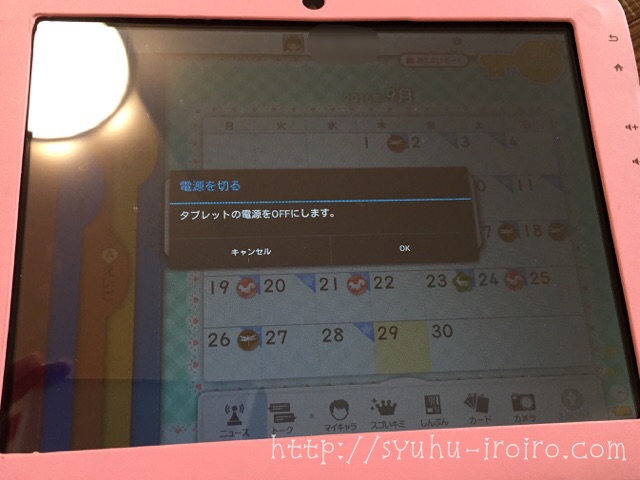
「OK」を選ぶと、
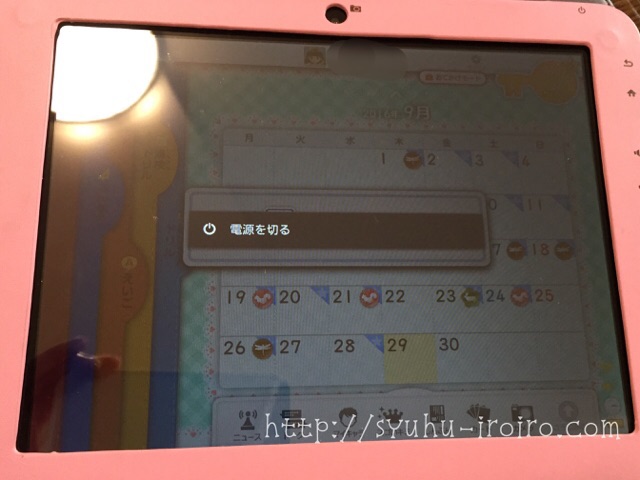
↑「電源を切る」とメッセージが出てから、画面が真っ暗になる。
これが電源OFF。
スリープ
電源ボタンを軽く1回押す↓
(「おつかれさま」の表示は関係ありません)

画面に横線が現れ、画面が一瞬で消えるのがスリープモード↓

まとめ
さて、これで今のところ、問題なく電源ボタンを使いこなせそうです。
でもさ、説明書に載せた方がよくない?
7.5秒で強制終了って…。
重要だよね。
もう一度、繰り返しますよー!
・長押し3秒では、電源入らない
・【長押し5秒~6秒】で手を離す&少し待つと電源入る!
・7.5秒以上押すと強制終了する
とりあえず一安心でホッとしたむーち(@mu_chiblog)でした。
★Z会の記事一覧★
★ポピーの記事一覧★
★がんばる舎の記事一覧★
★四谷大塚の記事一覧★
★SAPIXの記事一覧★
★ドラゼミの記事一覧★
★公文の記事一覧★
 Copyright secured by Digiprove © 2016
Copyright secured by Digiprove © 2016